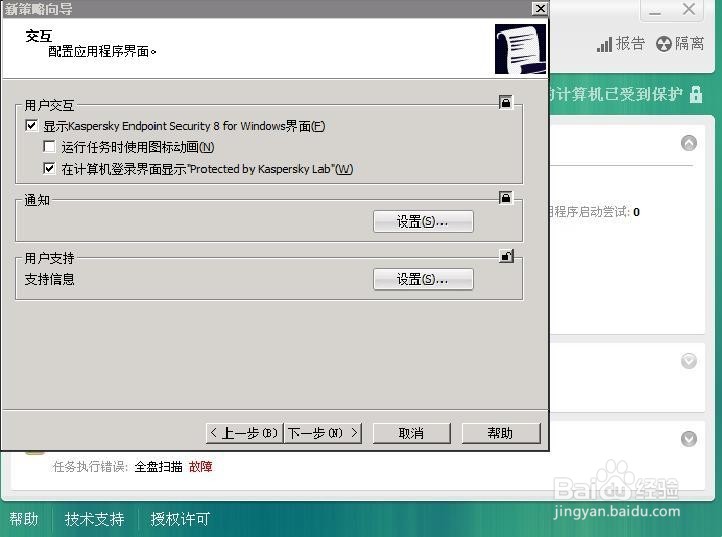卡巴斯基杀毒软件如何进行客户端策略配置
1、在卡巴斯基管理工具界面
2、在某个组的“策略”选项卡的空白处,右键——新建——策略——弹出策略向导(如下图)
3、填入策略名称单击“下一步”
4、选择“kaspersky endpoint security 8 for windows”——下一步
5、点击“下一步”
6、“漏洞监控”去勾,下一步
7、可以不进行配置,单击“下一步”
8、单击“下一步”
9、选择“我同意卡巴斯基安全网络参与条款”,单击“下一步”
10、可以不进行配置,单击“下一步”
11、可以不进行配置,单击“下一步”,完成配置。
声明:本网站引用、摘录或转载内容仅供网站访问者交流或参考,不代表本站立场,如存在版权或非法内容,请联系站长删除,联系邮箱:site.kefu@qq.com。
阅读量:66
阅读量:64
阅读量:90
阅读量:49
阅读量:56